/https://www.telefonino.net/app/uploads/2025/04/ilgmyzin-agFmImWyPso-unsplash-5.jpg)
L’efficacia di ChatGPT è indiscutibile e sin dal primo utilizzo suscita curiosità e coinvolgimento. La sua capacità di fornire rapidamente una vasta quantità di informazioni, generare testi, immagini e molto altro, lo rende uno strumento potente e indispensabile per numerose attività.
Queste caratteristiche non sono solo affascinanti, ma anche estremamente utili e ChatGPT si configura come un supporto completo, capace di adattarsi alle esigenze più diverse. Oltre alle funzionalità ormai conosciute e in continua evoluzione, si distingue anche come uno strumento di dialogo, dove l’interlocutore è l’intelligenza artificiale.
Pertanto, per gestire al meglio le interazioni, è fondamentale anche sapere come organizzare correttamente le conversazioni con il chatbot. Su ChatGPT, ad esempio, è possibile navigare tra la cronologia delle chat nella pagina principale, creare chat temporanee, eliminarle o archiviarle. L’archiviazione è particolarmente utile, poiché permette di rimuovere una conversazione dalla cronologia principale senza perderla definitivamente. In questo modo, è possibile recuperarla quando necessario. Ecco come archiviare le chat su ChatGPT e come recuperarle.
ChatGPT: gestione delle chat
ChatGPT consente di comunicare con l’AI in modo estremamente versatile e accessibile, ed è stato progettato da OpenAI per garantire un dialogo immediato e intuitivo, sia tramite il browser web attraverso il sito ufficiale, sia tramite dispositivi mobili con l’applicazione disponibile per iOS e Android. L’interfaccia utente, chiara e intuitiva, consente di avviare conversazioni in pochi clic e di gestire l’intera esperienza di conversazione con semplicità.
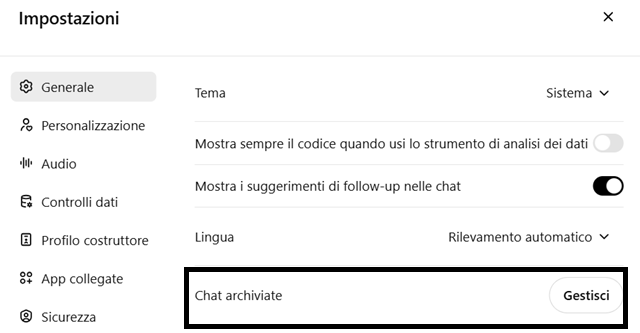
Nello specifico, a oggi, accedendo alla pagina principale, è possibile visualizzare diverse sezioni come la nuova “Libreria”, dove vengono raccolte le immagini generate, e la cronologia delle chat, con tutte le conversazioni visibili in base al giorno. Ogni conversazione salvata è elencata cronologicamente e può essere eliminata o archiviata con un semplice gesto: l’eliminazione comporta la cancellazione definitiva della chat, mentre l’archiviazione ne consente la conservazione in uno spazio separato.
Tale meccanismo di archiviazione si rivela particolarmente utile per chi desidera mantenere pulita la propria area di lavoro, raggruppando le conversazioni meno frequenti o concluse, ma senza perdere la possibilità di recuperarle in qualsiasi momento. In questo modo, ChatGPT garantisce un buon controllo sulle proprie chat e sui contenuti generati.
Come archiviare le chat su ChatGPT
Archiviare una chat su ChatGPT è un’operazione semplice e veloce. Dopo aver effettuato l’accesso al proprio account, sia tramite browser che tramite app mobile, bisognerà individuare la conversazione da archiviare nella colonna laterale sinistra. Successivamente, basterà fare clic sui tre puntini situati accanto al titolo della chat e selezionare l’opzione “Archivia” dal menu a discesa. In pochi istanti, la conversazione verrà rimossa dalla cronologia principale e trasferita nella sezione “Archivio”, che può essere facilmente consultata attraverso le impostazioni.
In questo modo, le conversazioni archiviate resteranno disponibili per un eventuale recupero, ma non visibili nell’immediato nella cronologia, evitando di eliminarle per nasconderle. Quando si desidera ripristinare una chat, basterà aprire la sezione “Archivio”, selezionare la conversazione desiderata e, tramite lo stesso menu a tre puntini, scegliere “Ripristina” per riportarla nuovamente nella lista principale. In questo modo, sarà possibile gestire autonomamente le diverse chat in modo pratico e veloce, mantenendo sempre sotto controllo lo storico delle interazioni con l’intelligenza artificiale.
Come recuperare una chat archiviata su ChatGPT
Quando una chat su ChatGPT viene archiviata anziché eliminata, essa scompare dalla cronologia ma rimane comunque disponibile all’interno del proprio account, precisamente nella sezione “Archivio”. Sebbene la sezione “Archivio” non sia immediatamente visibile nella pagina iniziale di ChatGPT, è possibile recuperare una conversazione archiviate seguendo queste semplici istruzioni:
- Accedere al proprio account tramite login su ChatGPT;
- Accedere al profilo personale, cliccando sull’immagine del profilo in alto a destra;
- Selezionare “Impostazioni”;
- Accedere alla sezione “Generale”;
- Selezionare “Chat archiviate”;
- Selezionare “Gestisci”.
L’archivio su ChatGPT rappresenta una sezione fondamentale per la gestione e la consultazione delle conversazioni precedentemente salvate, permettendo di scorrere facilmente tra quelle presenti, individuare quelle di interesse e, se necessario, ripristinarle all’interno della cronologia principale. In questo modo, i dati e le informazioni scambiati nel corso delle interazioni restano sempre accessibili. In particolare, una volta individuata la conversazione desiderata, sarà sufficiente fare clic sul titolo della chat per visualizzarne il contenuto. In questa fase, sarà anche possibile, come per qualsiasi altra chat, eliminarla definitivamente. Dopo aver consultato l’archivio, basterà tornare alla schermata principale di ChatGPT per continuare a utilizzare il servizio normalmente.
L’archiviazione delle conversazioni su ChatGPT rappresenta una funzionalità utile per organizzare le chat che non si desiderano visualizzare immediatamente nella cronologia principale. È importante sottolineare che, sebbene le chat archiviate non siano visibili nella pagina principale, esse non sono completamente nascoste e possono essere accessibili da chiunque abbia accesso all’account.
Se l’obiettivo è nascondere completamente una conversazione senza che venga mai tracciata nella cronologia, è consigliabile utilizzare la funzione di chat temporanea. Questa opzione consente di evitare che la conversazione venga memorizzata, garantendo un maggiore livello di privacy senza la necessità di eliminare o archiviare continuamente le proprie chat.
/https://www.telefonino.net/app/uploads/2025/04/attento-non-pagare-false-sanzioni-stradali-pagopa.jpg)
/https://www.telefonino.net/app/uploads/2025/04/cloud-vita.jpg)
/https://www.telefonino.net/app/uploads/2025/04/pexels-vladislavsmigelski-12355752.jpg)
/https://www.telefonino.net/app/uploads/2025/04/nuove-truffe-sfruttano-morte-papa-francesco.jpg)